软件介绍:Instagram是一款支持iOS、Windows Phone、Android平台的移动应用,允许用户在任何环境下拍下自己的生活记忆。我们可以把视频一键分享至Instagram、Facebook、Twitter、Flickr、或者新浪微博平台上。Instagram刚开始的时候是一个照片应用程序,但现在已经发展成为一个受众面很广的社交平台,现在该平台拥有很多丰富视听内容。
软件支持的视频格式:Instagram现在人们常用的视频类型主要有Instagram Feed和Instagram Story两种。
1、Instagram Feed
用户可以在Instagram Feed上分享我们日常生活的视频,但是需要注意的是:分享的视频不可以超过60秒,用户在加载分享的视频时,可以事先对视频格式进行调整。
Instagram Feed视频的理想宽高比是:
方形视频:最小 600 x 600像素、最佳1080 x 1080像素(1:1宽高比)
风景视频(横向):最小600 x 315像素、最佳1080 x 566像素(1.9:1宽高比)
肖像视频(纵向):最小600 x 750像素、最佳1080 x 1350像素(4:5宽高比)
推荐格式: .MP4或.MOV格式,最大文件大小4GB,最大长度60秒,最大帧速率30fps
2、Instagram Story
该功能可以让用户在视频中画图、添加文本或贴图,完成后可分享到快拍中。快拍会在 24 小时后从您的个人主页和动态中消失,除非您将其添加到个人主页中的快拍精选。
l 支持视频格式: MP4和MOV
l 支持视频编解码器: H.264
l 音频: AAC格式
l 文件大小: 15MB
l 帧速率: 低于30fps
l 比特率: 3,500 kbps视频比特率
l 最大尺寸: 1080px宽
l 长度: 不超过15秒
l 分辨率:1080×1920像素
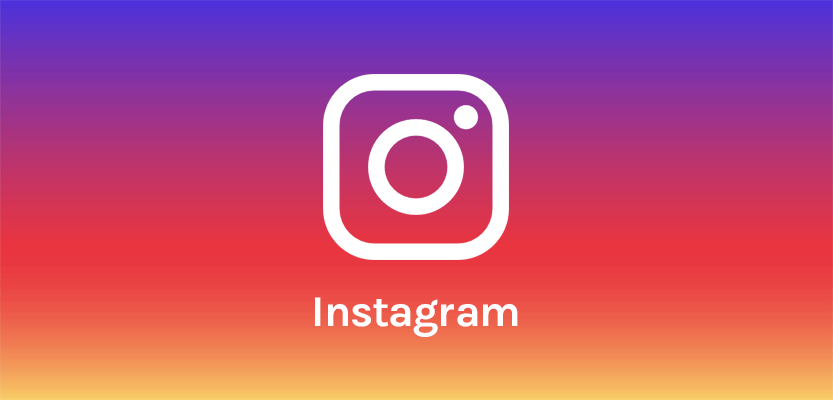
我们在Instagram上看到一些我们感兴趣的视频的时候,或者我们希望把我们在手机APP上加载的视频下载到电脑本地的时候,我们应该怎么办呢?下面这篇文章就主要给大家介绍一下:保存Instagram视频到电脑的方法。
具体的操作步骤:
1、 我们使用浏览器打开Instagram网站(https://www.instagram.com/?hl=zh-cn<![if !supportNestedAnchors]>),然后登陆我们的账号和密码。进入界面后,我们找到我们需要下载的视频,然后点击右键,选择“复制链接地址”。
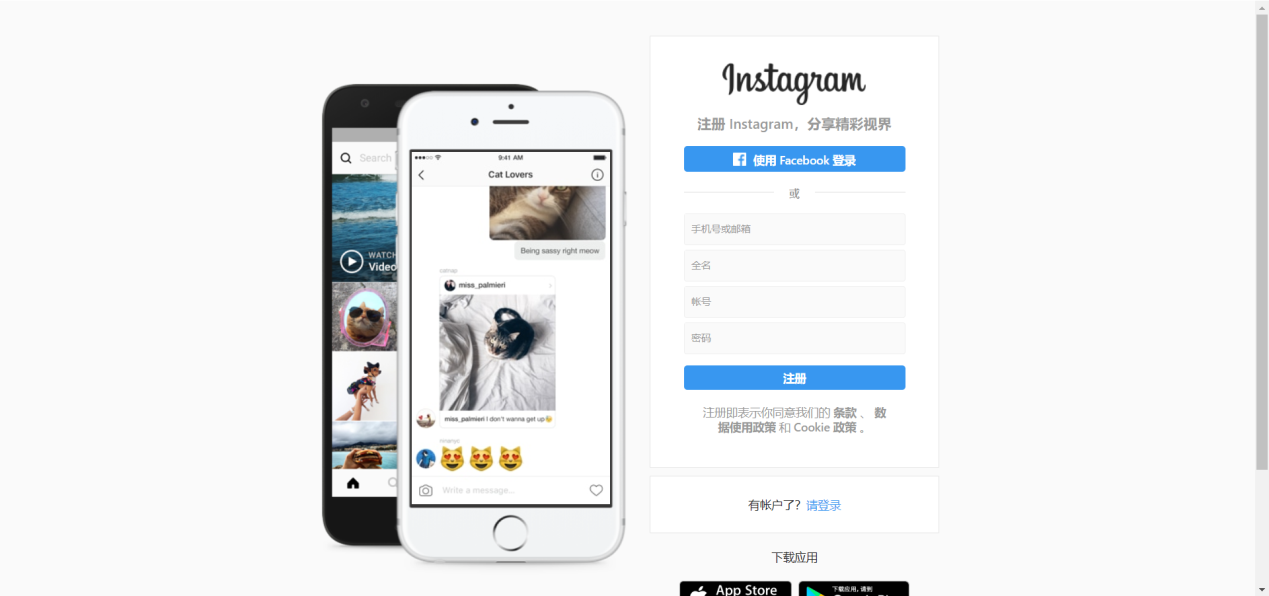
2、 然后我们再一次在浏览器输入一个下载网站的地址(https://downloadgram.com/),然后把我们复制的地址,粘贴到里面,然后点击“download(下载)”。
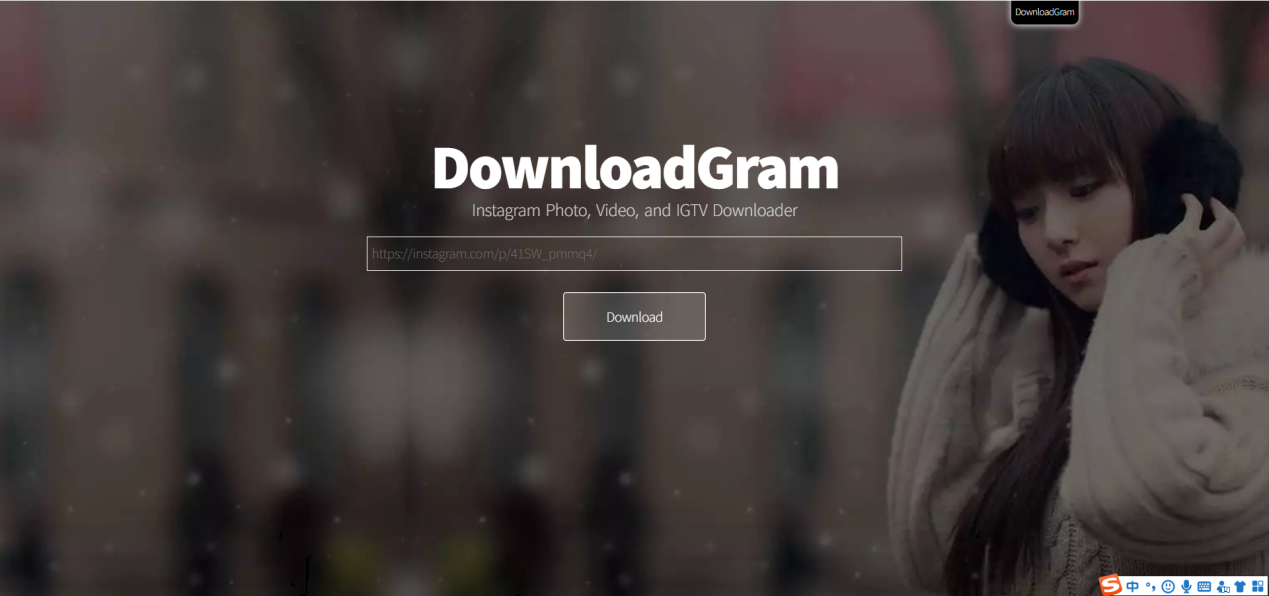
我们上面给大家介绍了Instagram支持的视频文件格式,那么我们如果想上传的视频格式不是其支持的格式,那该怎么办呢?实际上,我们只需要对文件进行格式转换就可以进行上传,视频的格式转换最快速的方法就是使用软件进行操作。下面就给大家介绍一款专业的视频编辑软件—都叫兽™视频编辑。
1、 打开都叫兽™视频编辑软件,点击“视频编辑工具”。
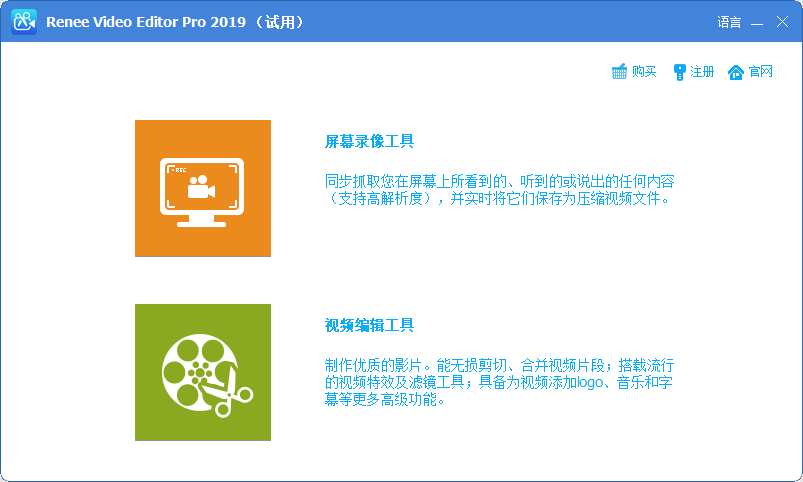
2、 进入软件后,点击“添加文件”,加载需要转换格式的视频。
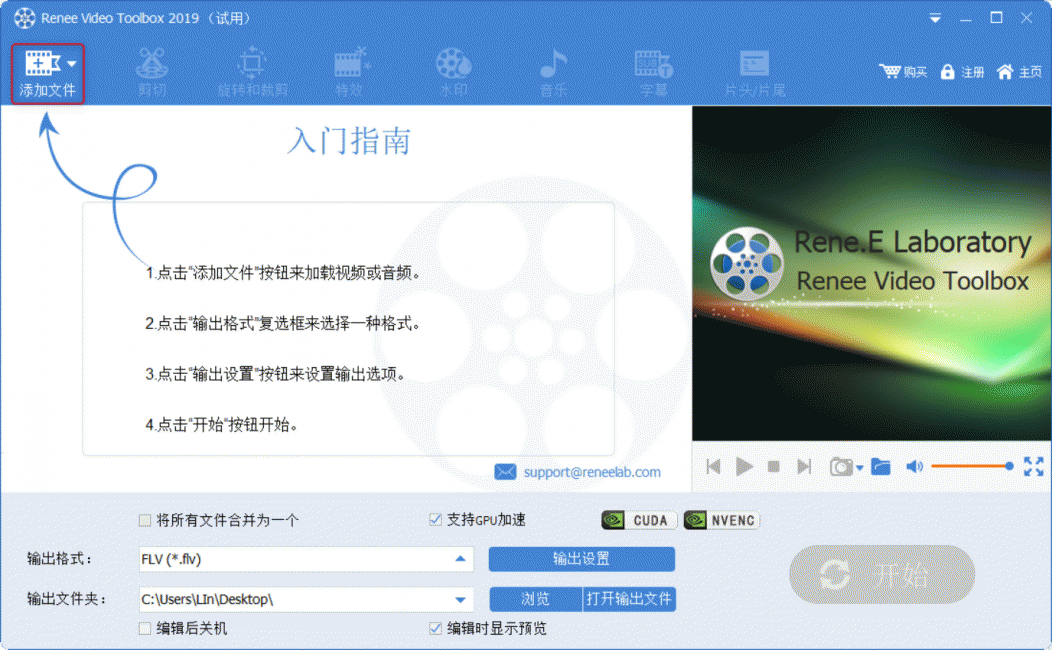
3、 加载文件后,我们点击“输出格式”,在输出格式中选择我们需要的格式,在这里以MP4为例。
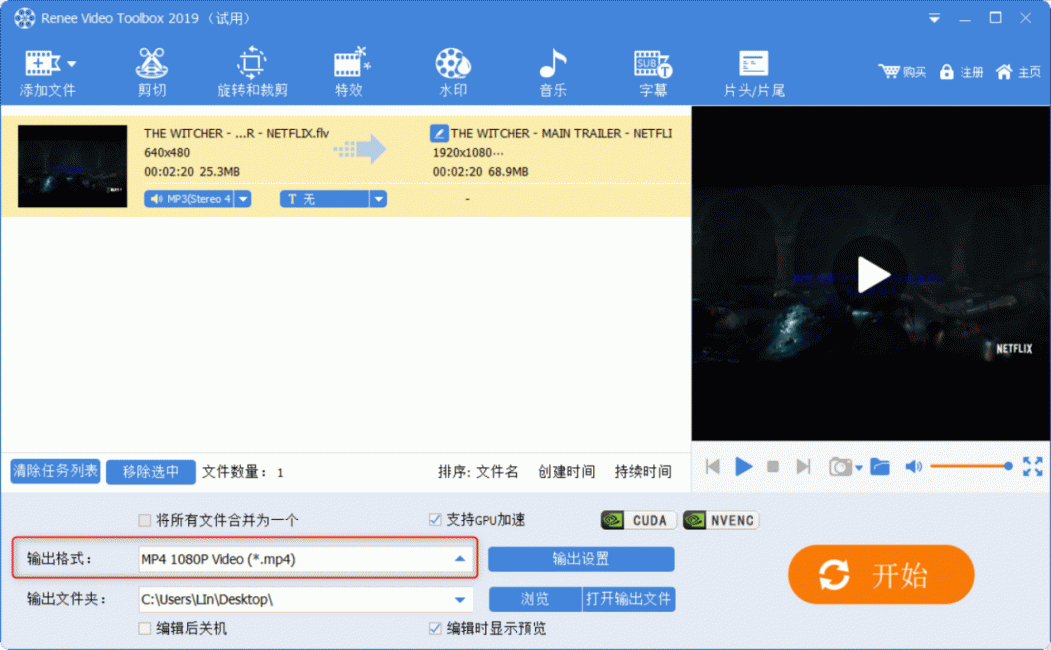
4、 格式选择完成后,我们还可以选择输出的“文件夹”,然后点击“开始”即可。
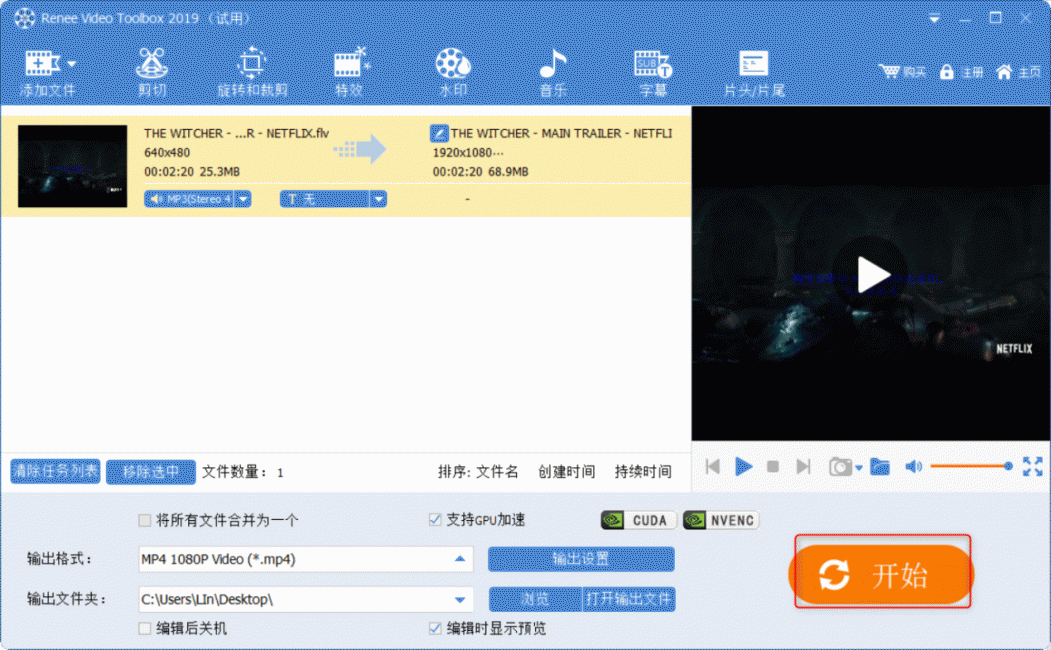
我们在上传视频到Instagram之前,往往会事先对视频进行相应的修改。例如剪切视频和添加一定的特效让视频的效果更加好。下面就给大家介绍使用都叫兽™视频编辑这一软件对视频进行编辑的方法。
1、打开都叫兽™视频编辑软件,点击“视频编辑工具”。
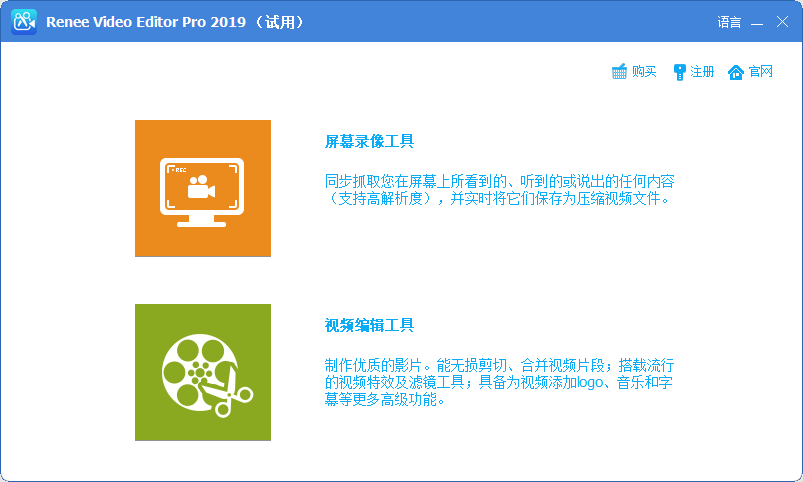
2、 进入软件后,点击“添加文件”,加载MP4格式的视频。
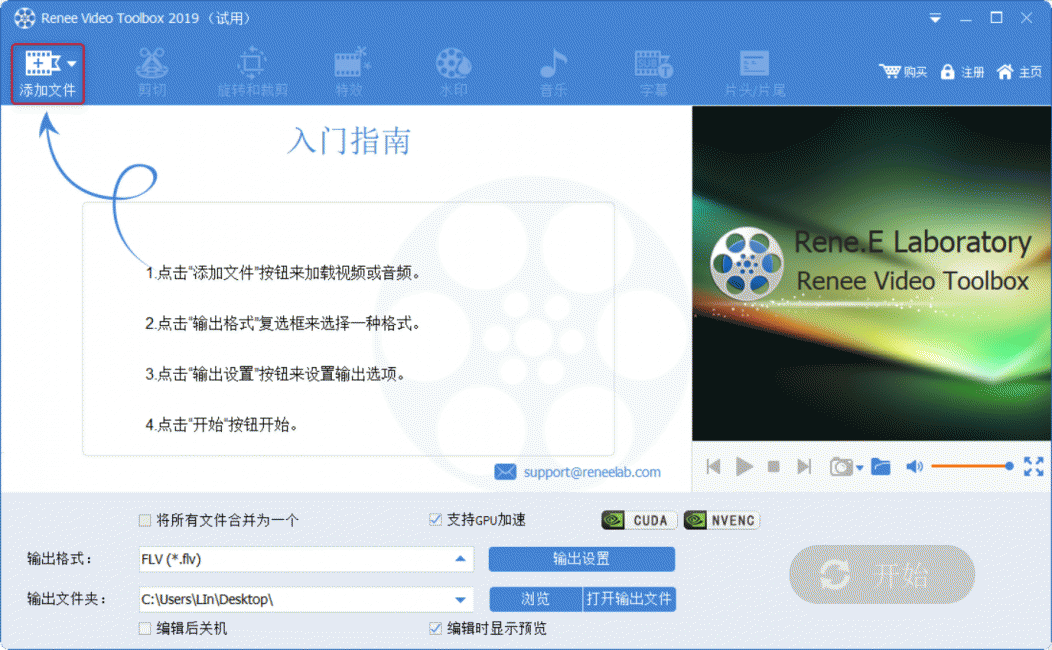
3、 加载文件后,点击“旋转和裁剪”。
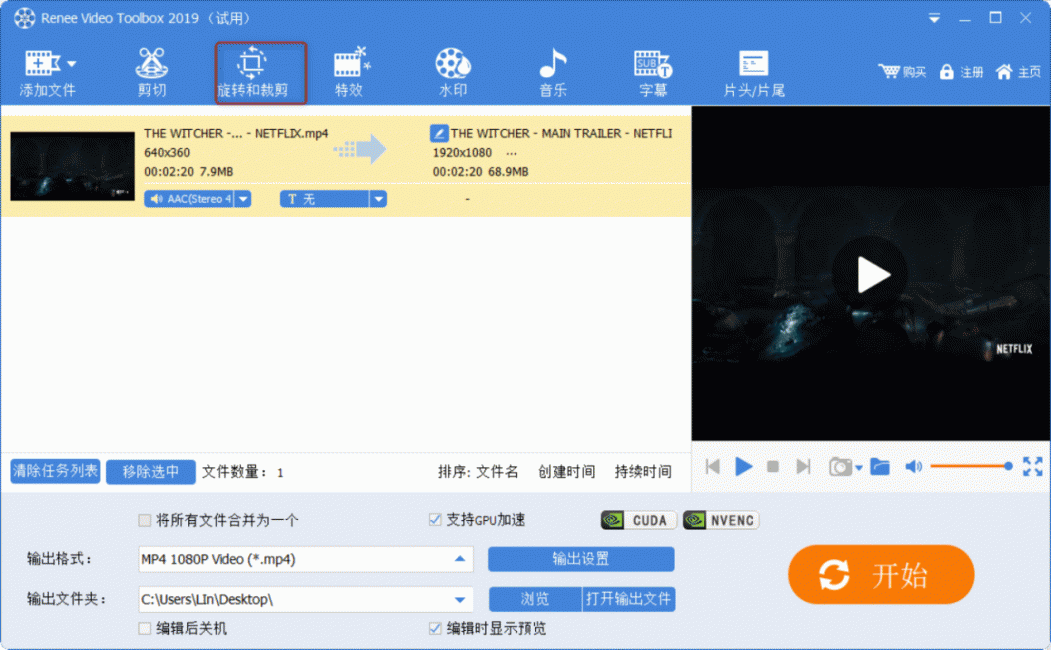
4、 进入裁剪编辑页面后,可在“裁剪区域大小”中直接输入精确数值,或者在“比例。
中直接选择裁剪大小,选择完成后点击“好”,完成编辑。
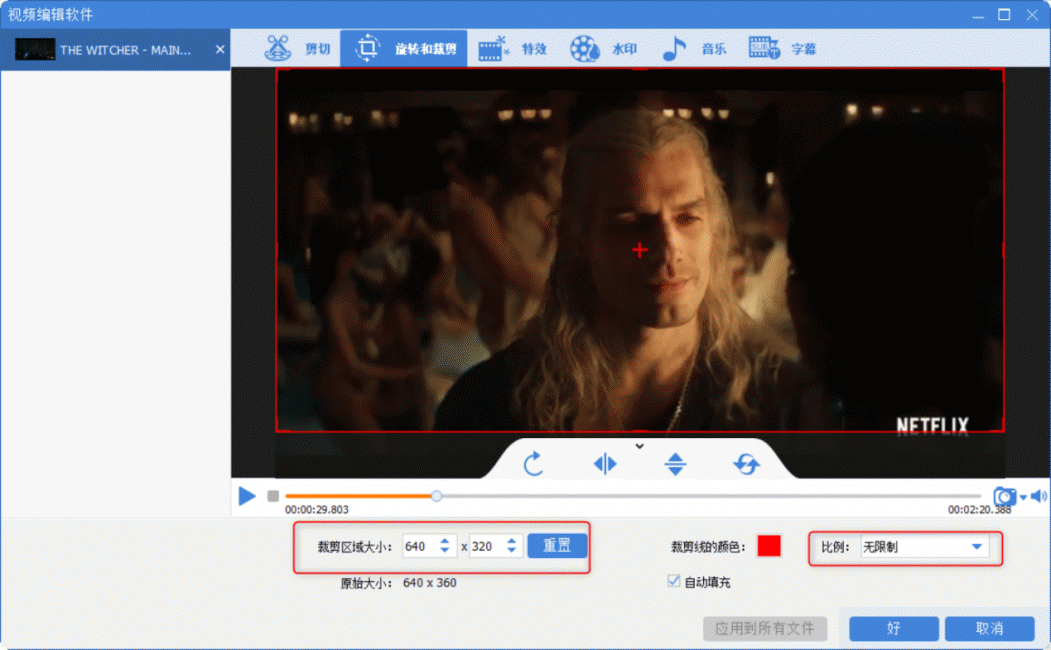
如果裁剪完成后视频清晰度较低,请继续完成下列步骤。
5、在软件的编辑界面中点击“特效”。
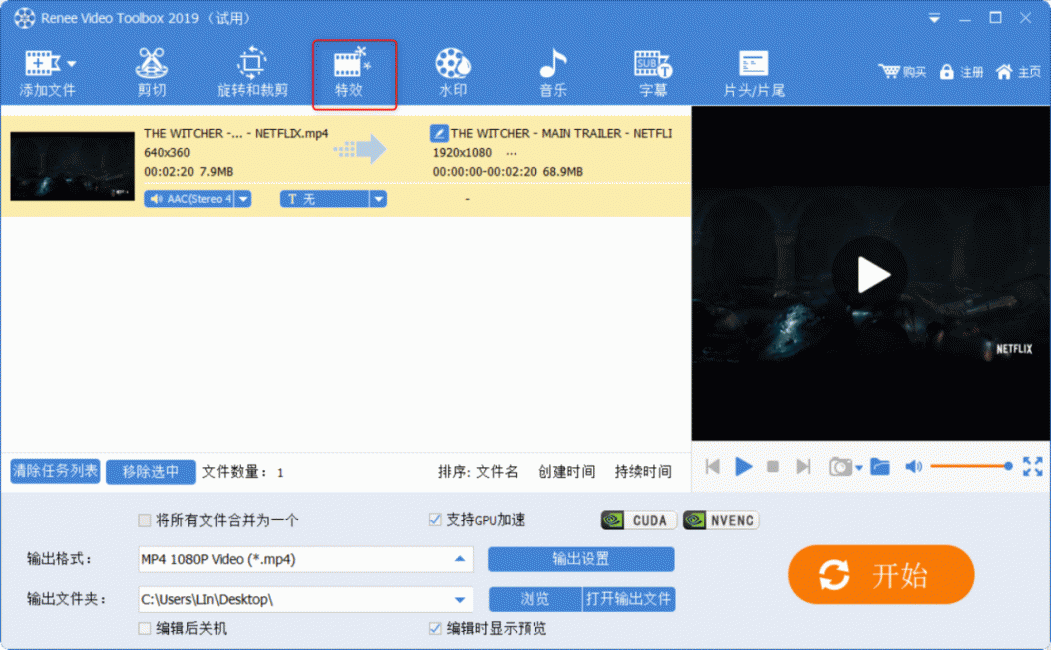
6、点击“添加滤镜特效”控件,修改视频相应参数。
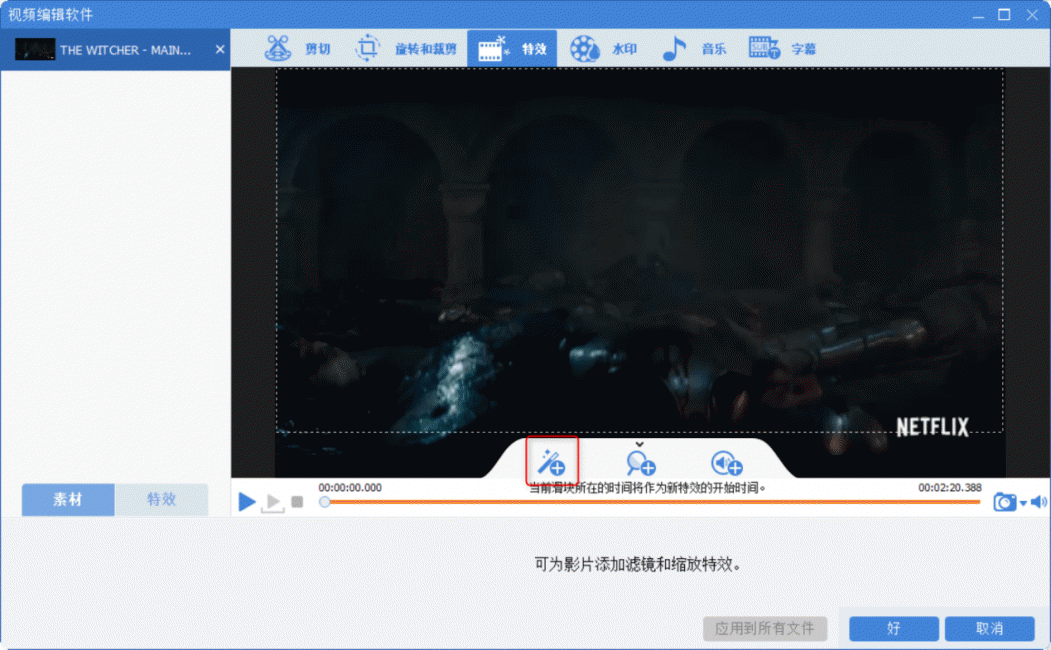
7、我们可以根据实际的需要调整“饱和度,对比度和亮度”。
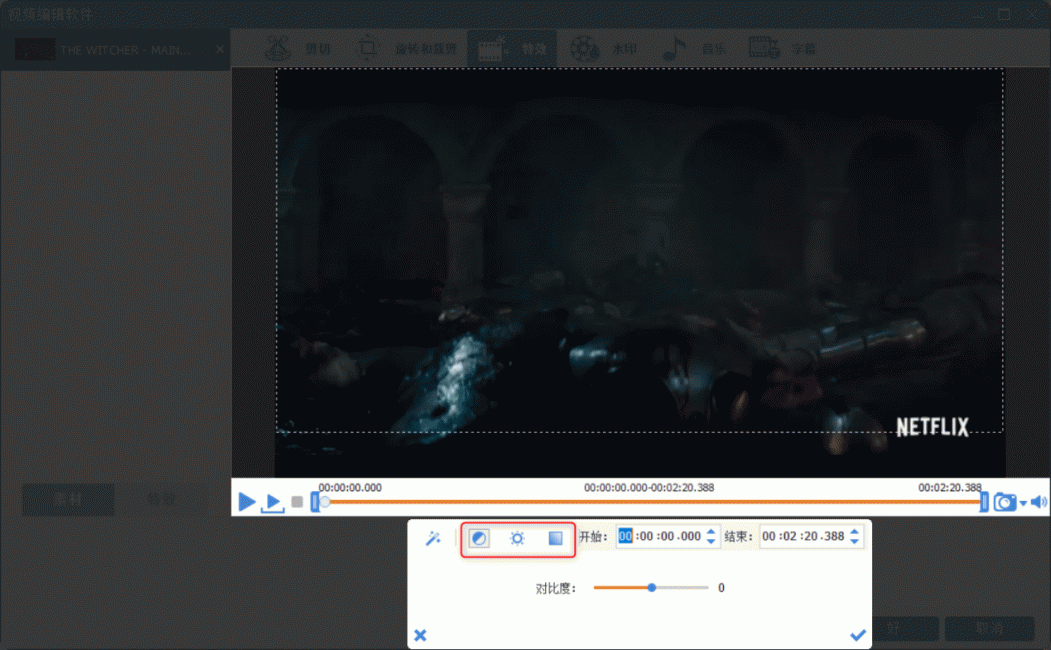
8、除了修改参数外,我们还可以借助这一软件给视频添加滤镜,添加完成后在滤镜选项中,可以选择“锐化”,调节锐度,提高视频的清晰度。
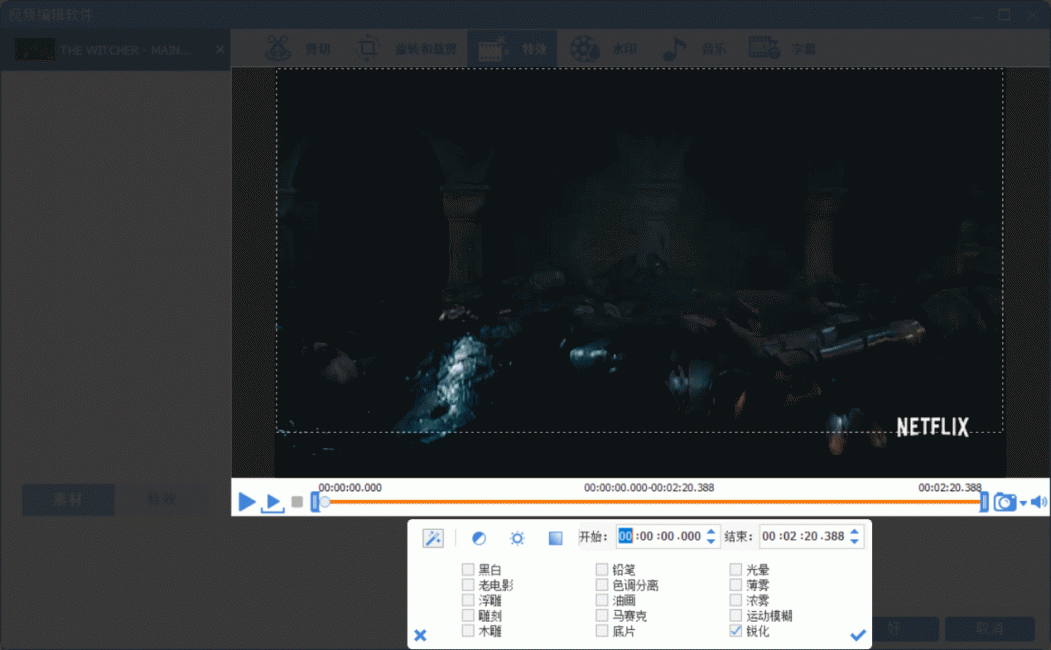
9、在返回界面后,我们可以选择输出的格式,选择输出文件保存的位置,选择完成后,点击“好”,然后点击右下的“开始”按钮把编辑后的视频文件输出,并保存到本地。
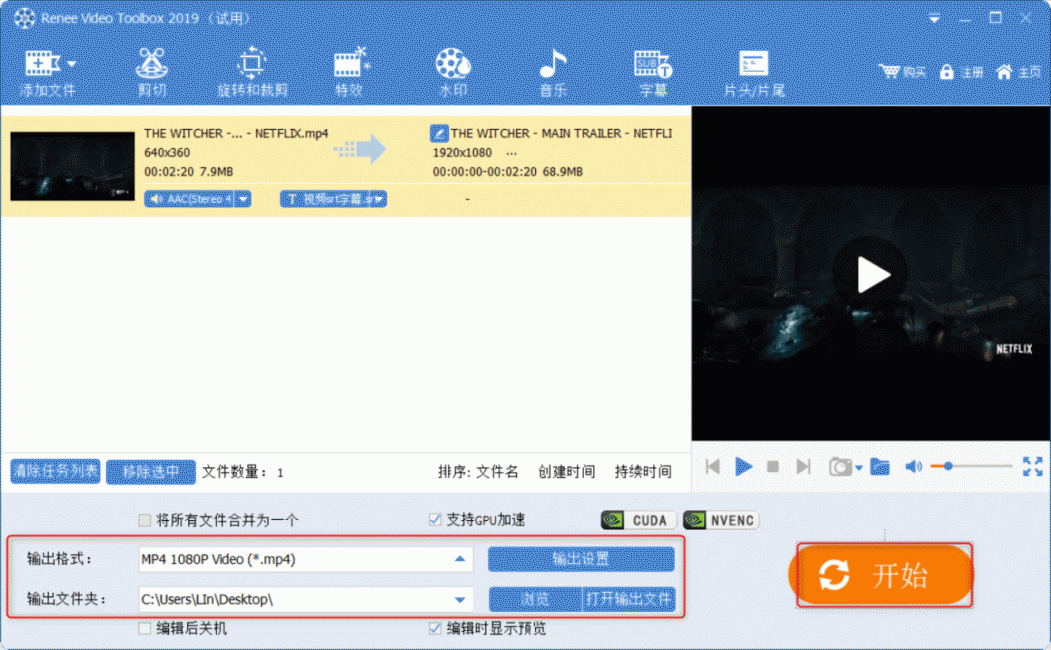





 粤公网安备 44070302000281号
粤公网安备 44070302000281号
